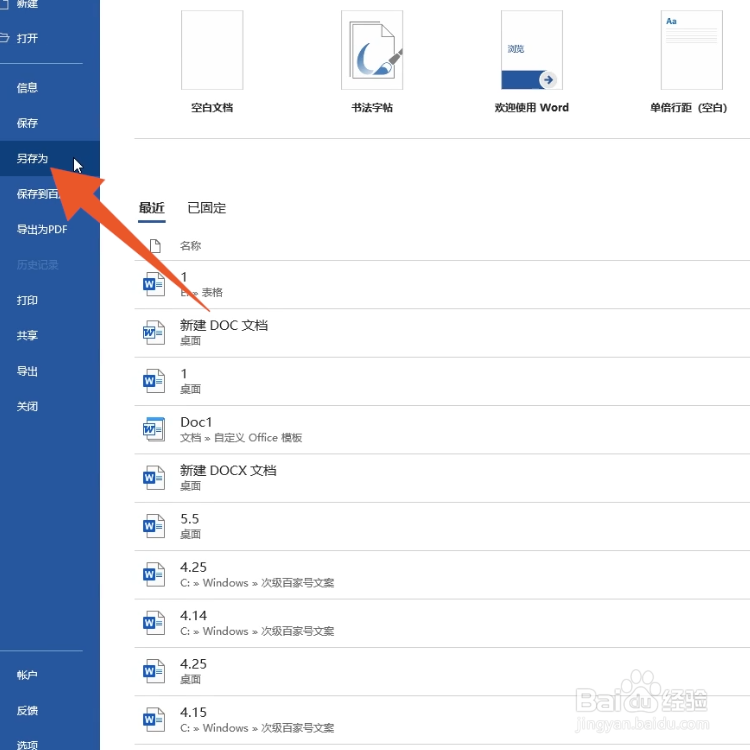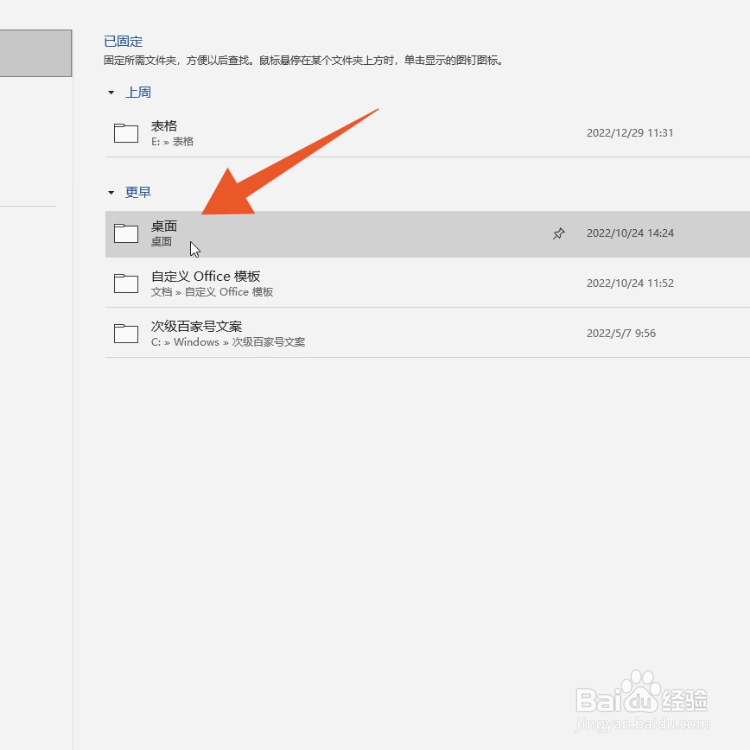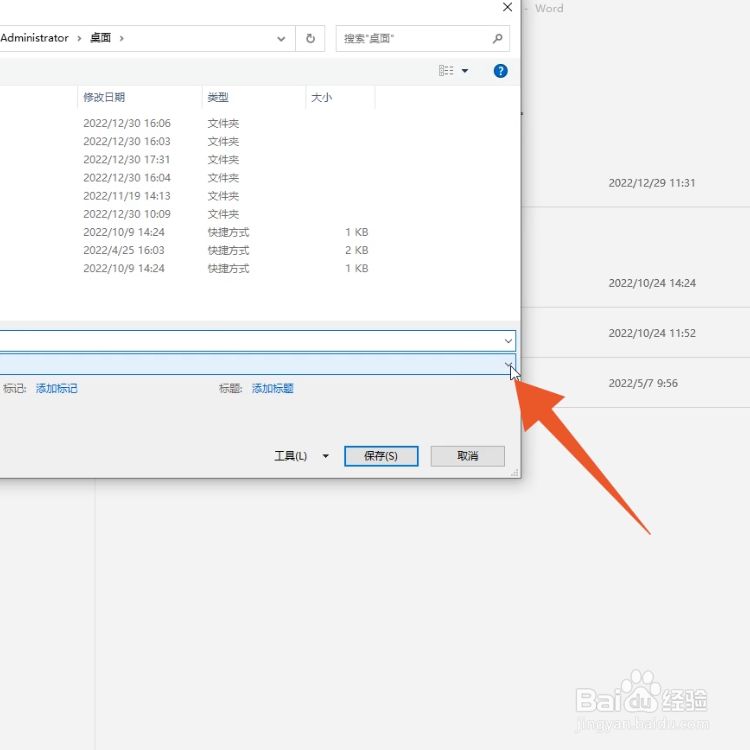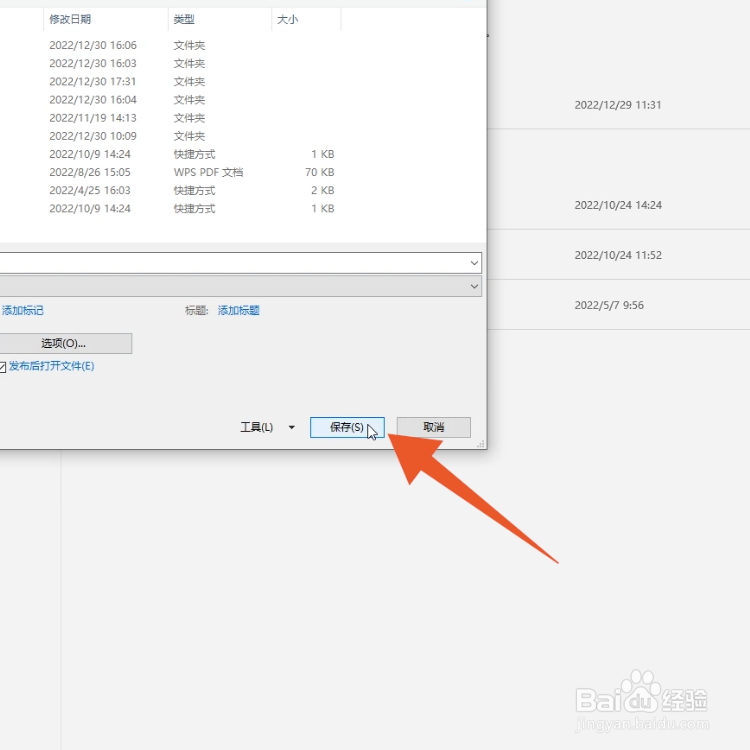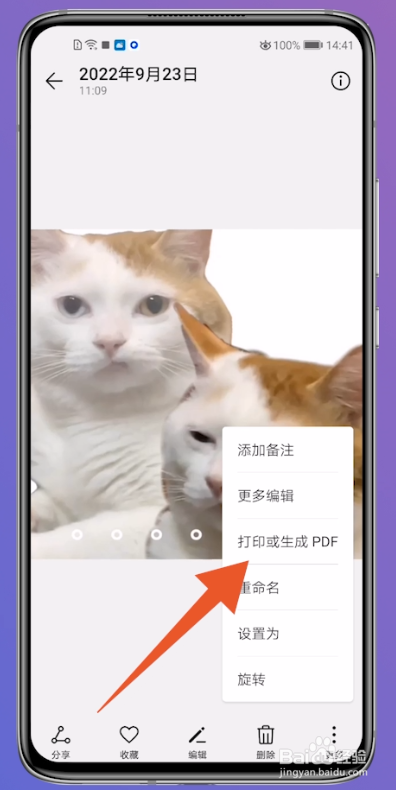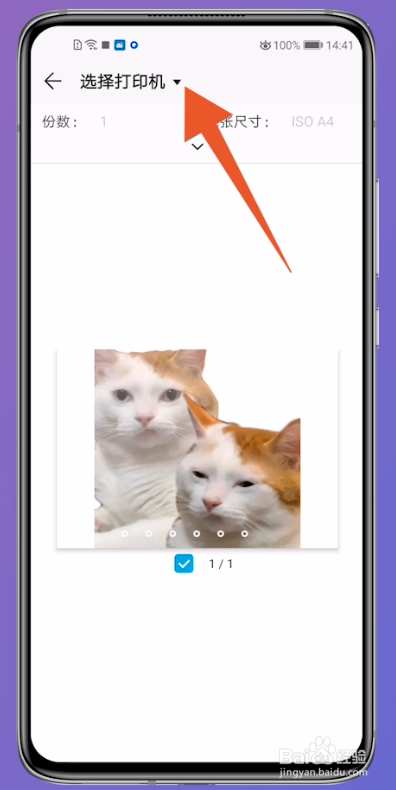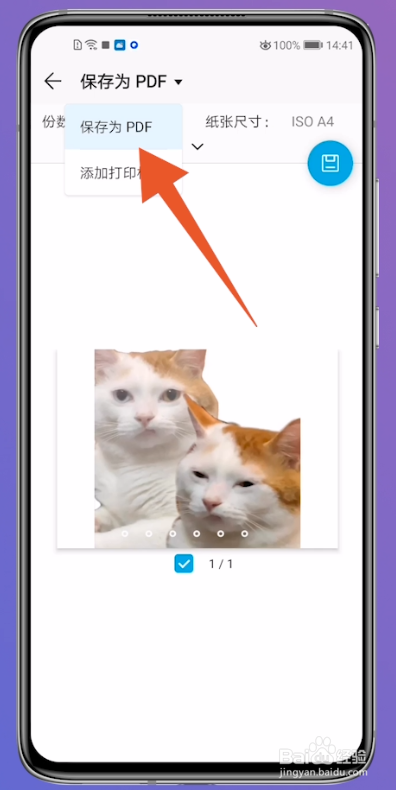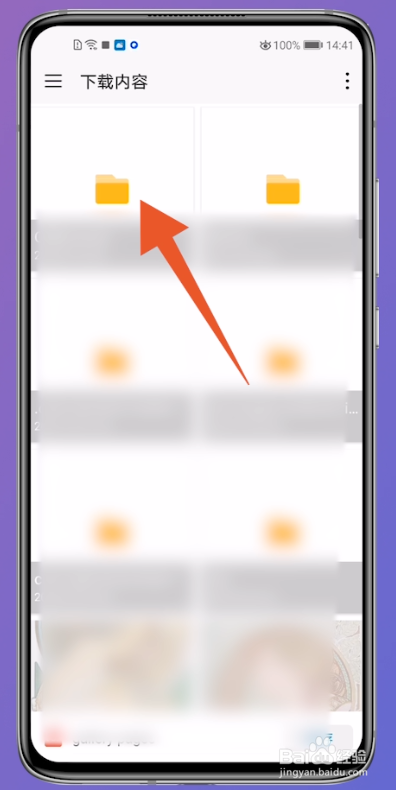图片可以通过Word插入、手机相册的更多等方法转换成pdf文档,本答案介绍了以上提及到的所有方法,Mac系统和Windows系统操作一致,以下是联想电脑通过Word将图片转换成pdf文档的操作步骤:
工具/原料
联想天逸510S&&华为P50Pro
Windows10&&HarmonyOS3.0
Word14931.20132
Word转换
1、点击插入进入Word文档页面后,点击上方工具栏中的【插入】选项。
2、点击图片打开插入页面后,找到并点击里面的【图片】。
3、选择图片来源在弹出的窗口中,选择并点击插入图片的来源。
4、点击插入切换至新页面后,点击一张图片并点击下面的【插入】。
5、点击文件图片插入完成后,点击右上方的【文件】选项。
6、点击另存为进入文件页面后,点击左侧的【另存为】。
7、选择保存路径切换至新页面后,点击要保存的路径,比如【桌面】。
8、点击箭头图标在弹出的窗口中,点击【保存类型】后面的箭头图标。
9、点击PDF在下拉菜单中,选择并点击【PDF】选项。
10、点击保存选择完成后,点击窗口下方的【保存】即可。
手机相册转换
1、点击一张图片进入手机相册页面后,选择并点击一张要转换的图片。
2、点击更多打开图片页面后,点击右下方的【更多】选项。
3、点击生成PDF在弹出的窗口中,选择并点击【打印或生成PDF】。
4、点击箭头图标切换至新页面后,点击【选择打印机】后面的箭头图标。
5、点击保存为PDF在下拉菜单中,选择并点击【保存为PDF】。
6、点击保存图标设置完成后,点击页面右上方的保存图标。
7、选择保存的文件夹进入新页面后,选择并点击要保存的文件夹。
8、点击保存打开文件夹页面后,点击页面右下方的【保存】即可。